In diesem Artikel stellen wir Ihnen Informationen darüber zur Verfügung, was Windows 2000 ist, führen Sie durch das Herunterladen von Windows 2000 ISO für Virtualbox/VMWare und zeigen Ihnen, wie Sie Windows 2000 auf einer virtuellen Maschine verwenden. Wenn Sie dasselbe suchen, sollten Sie den Artikel durchgehen und die Schritte befolgen.
Überblick über Windows 2000
Windows 2000, auch Win2k genannt, wurde am 15. Dezember 1999 veröffentlicht und am 17. Februar 2000 für den Einzelhandel freigegeben. Es ist eine Hauptversion des Betriebssystems Windows NT von Microsoft. Es ist ein Nachfolger von Windows NT 4.0.
Auf dem Markt finden Sie seine vier Versionen, nämlich Professional, Server, Advanced Server und Datacenter Server. Windows 2000 enthält Encryption File System, Basis- und dynamischen Festplattenspeicher, Active Directory, Unterstützung für verschiedene Sprachen, neue Eingabehilfen und mehr.
Windows 2000 wird von Windows XP abgelöst, während Windows 2000 Server von Windows Server 2003 abgelöst wird. Obwohl Windows 2000 ein altes Betriebssystem ist, müssen Sie es möglicherweise installieren, um es auf einem virtuellen System verwenden zu können. Hier ist die Anleitung zum Herunterladen von Windows 2000 ISO für Virtualbox/VMWare.
Windows 2000 ISO-Downloads für VirtualBox/VMware
Es gibt keine offizielle Download-Seite, von der Sie Windows 2000 ISO herunterladen können, aber Sie können eine ISO-Datei von einigen Webseiten Dritter erhalten. Suchen Sie in Chrome nach Windows 2000 SP4.ISO, Windows 2000 Professional ISO, Windows 2000 ISO download 64 bit oder anderen verwandten Wörtern und Sie werden einige Download-Seiten finden.
Öffnen Sie die Seite und laden Sie die ISO-Datei herunter. Alternativ können Sie auch direkt auf der Website von archive.org nach der benötigten ISO-Datei von Windows 200 suchen und diese herunterladen. Nachfolgend finden Sie eine Anleitung, wie Sie das System auf einer virtuellen Maschine installieren können, nachdem Sie die Windows 200-ISO-Datei erhalten haben.
Wie installiere ich Windows 2000 in einer virtuellen Maschine?
Nachdem Sie die Windows 2000-ISO-Datei erhalten haben, stellen wir Ihnen hier eine Anleitung zur Verfügung, wie Sie das System auf einer virtuellen Maschine über VMware installieren können:
- Starten Sie Wmware Workstation auf Ihrem Gerät,
- Klicken Sie auf Datei > Neue virtuelle Maschine,
- Wählen Sie „Benutzerdefiniert“ und klicken Sie auf „Weiter“.
- Wählen Sie Hardwarekompatibilität des virtuellen Systems und Ich werde das Betriebssystem später installieren.
- Wählen Sie in der Benutzeroberfläche des Gastbetriebssystems Microsoft > Windows 2000 Server,
- Ändern Sie den Namen der virtuellen Maschine und geben Sie den Speicherort an,
- Nehmen Sie jetzt die Prozessor- und RAM-Konfiguration vor, wählen Sie einen Netzwerktyp, einen I/O-Controller-Typ und einen virtuellen Festplattentyp aus.
- Wählen Sie Neue virtuelle Festplatte erstellen, passen Sie die maximale Festplattengröße an, geben Sie die Festplattendatei an und klicken Sie auf Fertig stellen.
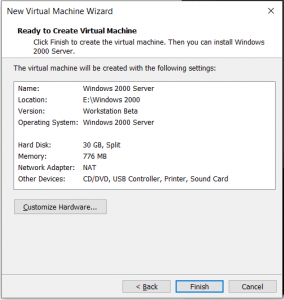
Laden Sie nach erfolgreicher Konfiguration des Systems Windows 2000 mit der ISO-Datei herunter, die Sie mit den unten angegebenen Schritten heruntergeladen haben:
- Klicken Sie auf CD/DVD> ISO-Image-Datei verwenden, wählen Sie Windows 2000-ISO-Datei und klicken Sie dann auf OK.
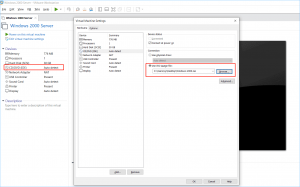
- Klicken Sie auf Power on this virtual machine und der Windows 2000 Setup-Bildschirm erscheint.
- Drücken Sie die Eingabetaste und fahren Sie mit der Einrichtung von Windows 2000 fort.
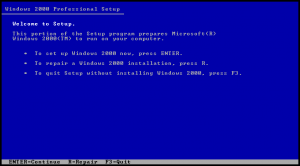
- Drücken Sie F8, um die Lizenzvereinbarung zu akzeptieren,
- Erstellen Sie dann C, um eine neue Partition zu erstellen, oder drücken Sie direkt die Eingabetaste, um zu installieren.
- Formatieren Sie die Partition jetzt mit dem NTFS-Dateisystem,
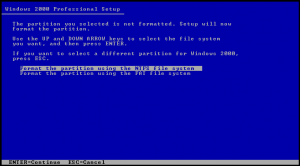
- Befolgen Sie dann die Anweisungen auf dem Bildschirm, um die Einrichtungsvorgänge abzuschließen.
Fazit
Das ist alles! Wir haben eine vollständige Anleitung zum Herunterladen von Windows 2000 ISO für Virtualbox/VMWare bereitgestellt und umfassende Details zu Windows 2000 bereitgestellt. Kommentieren Sie unten, falls Sie Vorschläge zu diesem Artikel für uns machen möchten.



